
Como combinar e interligar recursos no portal de dados abertos de Tenerife
A visualização e o estudo das interligações entre os dados permite otimizar a utilização dos Dados Abertos e é um elemento essencial para a assimilação, compreensão e análise dos dados.
Com este objetivo em mente, o portal de Dados Abertos do Cabildo de Tenerife ofereceaos utilizadores uma vasta gama de opções de visualização e análise de dados, que explicamos a seguir, para que possam tirar o máximo partido das suas possibilidades .
Para alémda visualização de dados através do próprio conjunto de dados, pode optar pela função "Dashboard", que permite visualizar vários gráficos ou conjuntos de dados em paralelo , configurando "dashboards" com base nas diferentes visualizações e permitindo partilhar, incorporar ou descarregar os resultados obtidos .
Como funciona o painel de controlo do data.tenerife.es?
Depois de entrar na página inicial do Portal datos.tenerife.es, terá de aceder ao bloco "Dados", através da opção localizada na parte superior direita da página. Ao abrir o menu "Dados", verá, entre as diferentes opções, a função "Dashboard".
Ao aceder a esta, é apresentado um botão para selecionar um recurso a apresentarno painel de controlo, de forma rápida e fácil . Aoclicar nobotão "selecionar agora", aparece uma nova janela com uma barra de pesquisa, onde pode introduzir as palavras correspondentes aos dados que pretende localizar .
Existe também a opção de escolher um dos conjuntos de dados já apresentados na barra de pesquisa.
Existe a possibilidade defiltrar os resultados da pesquisa através das opções disponíveis no lado esquerdo da janela, por formato, categoria ou organização, de modo a limitar os resultados obtidos.
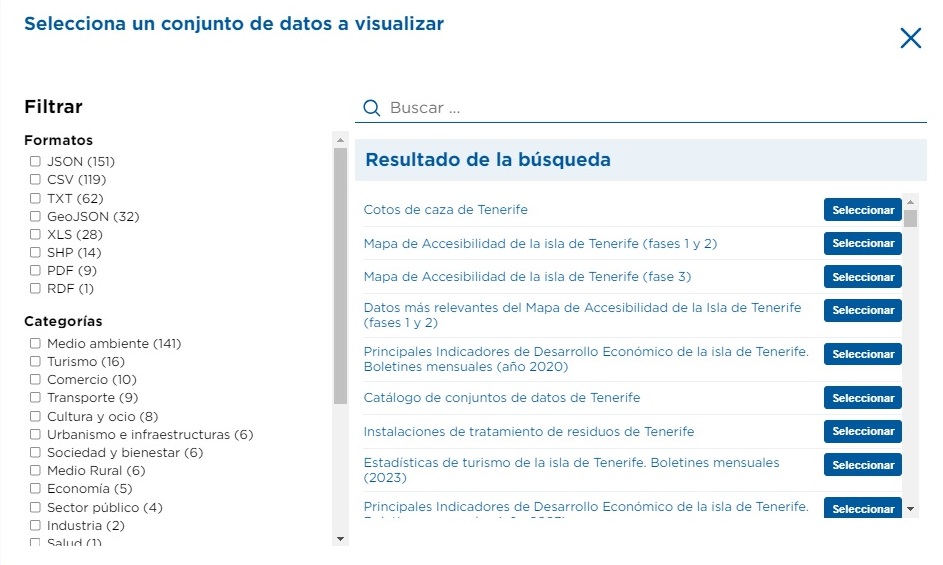
Depois de digitar as palavras correspondentes na barra de pesquisa (ou de selecionar o conjunto de dados pretendido), acederá à lista de recursos (distribuições) disponíveis para esse conjunto de dados, que pode ser apresentada no painel de controlo. Dependendo do formato do recurso que escolher, os dados serão apresentados sob a forma detabela, gráfico ou mapa.
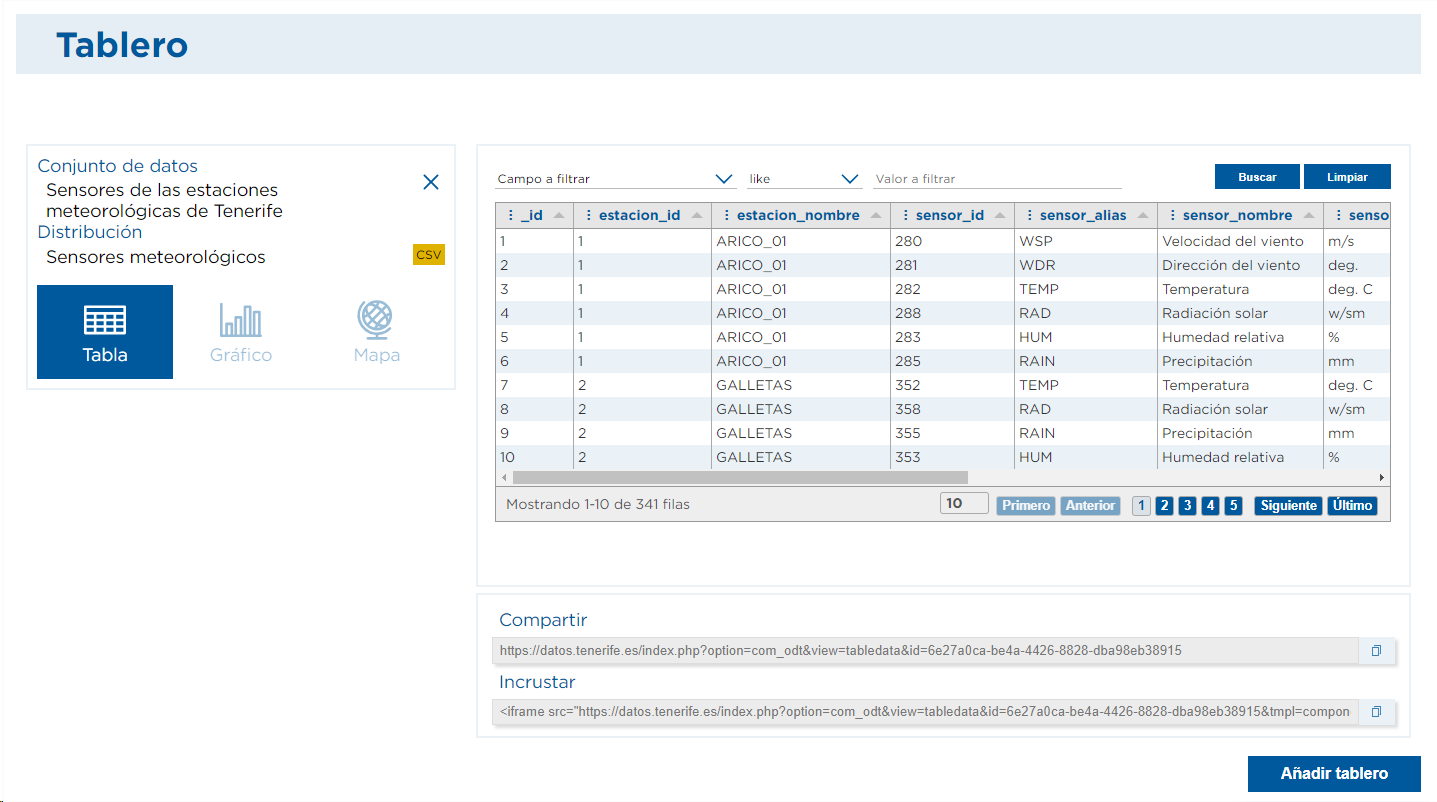
Uma das principais funcionalidades do Dashboard é a possibilidade decombinar e comparar diferentes dados. Uma vez selecionado um primeiro recurso a apresentar, aparecerá na parte inferior da página o botão "Adicionar Dashboard", que permite apresentar simultaneamente na mesma página diferentes recursos de um ou mais conjuntos de dados.
O portal Datos Abiertos do Cabildo permite combinaraté três painéis de controlo diferentes, o que gera um vasto leque de possibilidades de comparação de dados.
Exemplo prático: dados de acessibilidade e comércio
Como exemplo prático, vamos mostrar-lhe como se podem visualizar e cruzar diferentes recursos relacionados com a acessibilidade, uma secção em que o portal oferece desde a visualização da localização dos lugares de estacionamento reservados a pessoas com mobilidade reduzida até às escadas e elevadores existentes nos percursos pedonais, entre muitas outras opções .
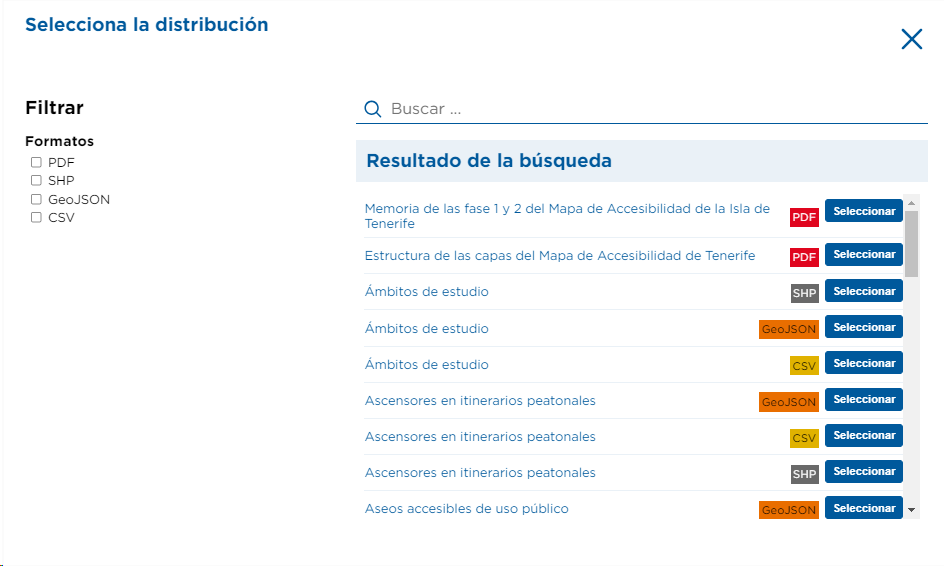
Neste exemplo prático, propomos selecionar os dados incluídos nas fases 1 e 2 do Mapa de Acessibilidade de Tenerife e escolher, como exemplo, os lugares de estacionamento reservados a pessoas com mobilidade reduzida, em formato GeoJSON, para os apresentar claramente num mapa, como se mostra abaixo .
Desta forma, basta fazer zoom na área desejada para ver a localização dos diferentes lugares de estacionamento reservados a pessoas com mobilidade reduzida e descobrir, entre outros pormenores, o seu nível de acessibilidade .

Na parteinferior da página, por baixo do mapa, pode obter um URL para partilhar o mapa ou o código HTML para inserir este mapa no seu próprio sítio Web.
Como comparar e combinar recursos num mapa?
Uma vez que uma das principais funcionalidades da visualização de mapas reside na possibilidade decombinar e comparar diferentes dados, pode adicionar vários recursos, utilizando o botão "Adicionar novo recurso", localizado no lado esquerdo do mapa. Esta função também está disponível através do conjunto de dados e é particularmente útil para combinar ou comparar informações.
Continuando com o exemplo de que partimos, voltaremos a incluir "acessibilidade" na pesquisa e seleccionaremos no Mapa de Acessibilidade fases 1 e 2 o recurso de casas de banho acessíveis para uso público em formato GeoJSON ou SHP, o que nos permitirá visualizar a sua localização, no mesmo mapa, com uma cor diferente da dos lugares de estacionamento.
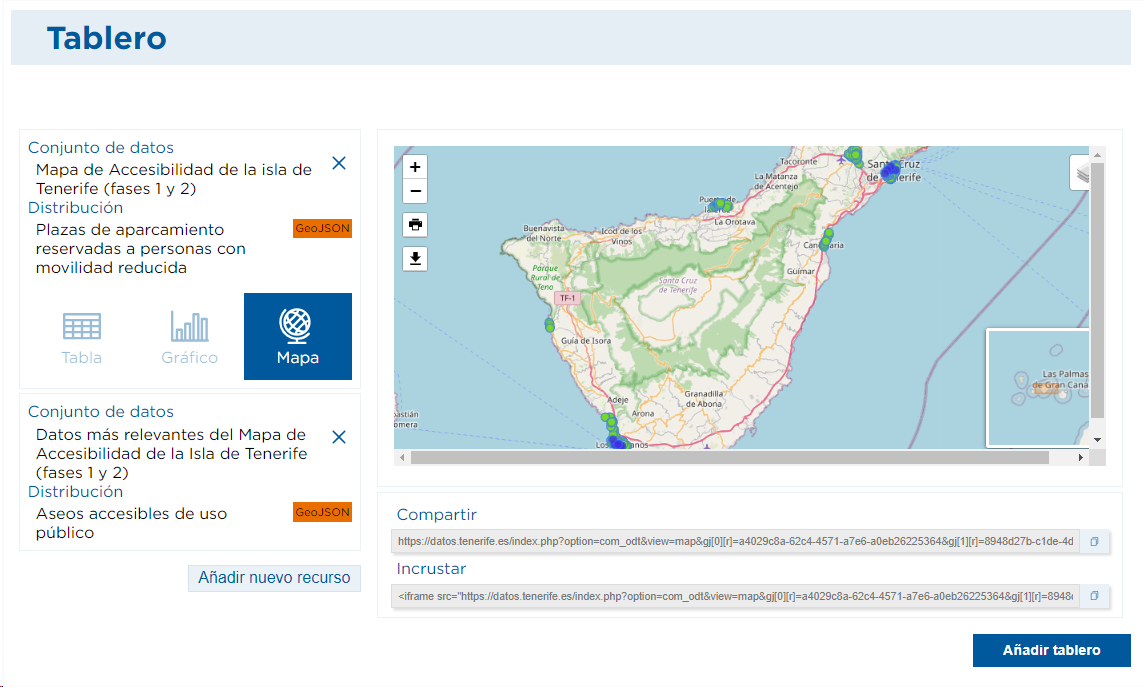
O portal também oferece a opção de escolher diferentes fundos no mapa que é apresentado, ou de ativar ou não os recursos que foram adicionados, como se pode ver na caixa superior direita do próprio mapa. Desta forma, cada um dos recursos representados pode ser identificado.
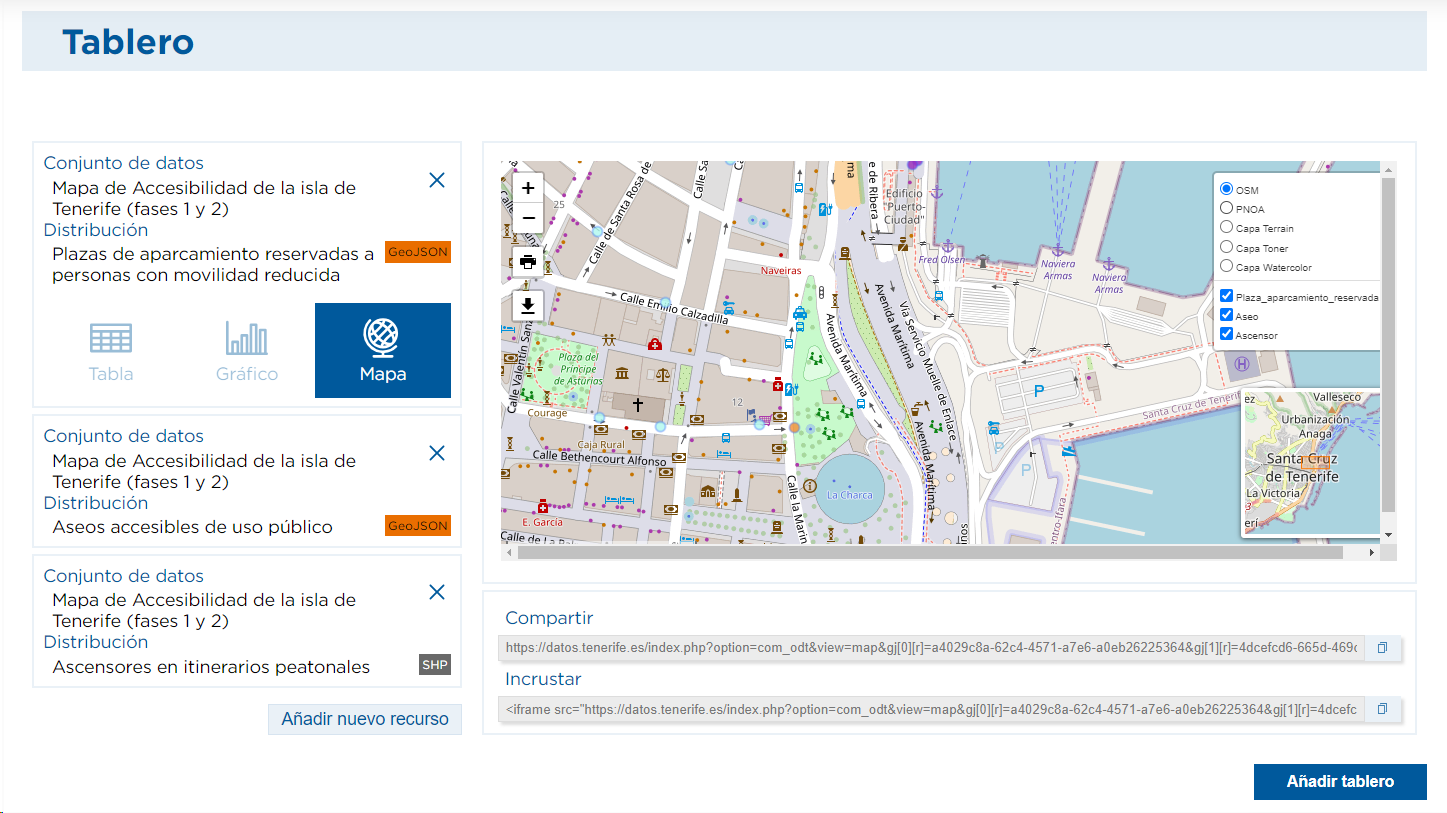
Como adicionar outro quadro com gráficos ou tabelas?
Para conhecermos as diferentes formas de visualização que podemos acrescentar ao quadro, vamos incorporar diferentes recursos. Como exemplo, vamos olhar para os conjuntos de dados existentes dentro da categoria "comércio", onde encontramos os estabelecimentos comerciais alimentares da ilha, disponíveis em diferentes formatos. Neste caso, vamos adicionar a informação oferecida pelo portal em formato XLS, que será mostrada por defeito utilizando a visualização de tabelas.
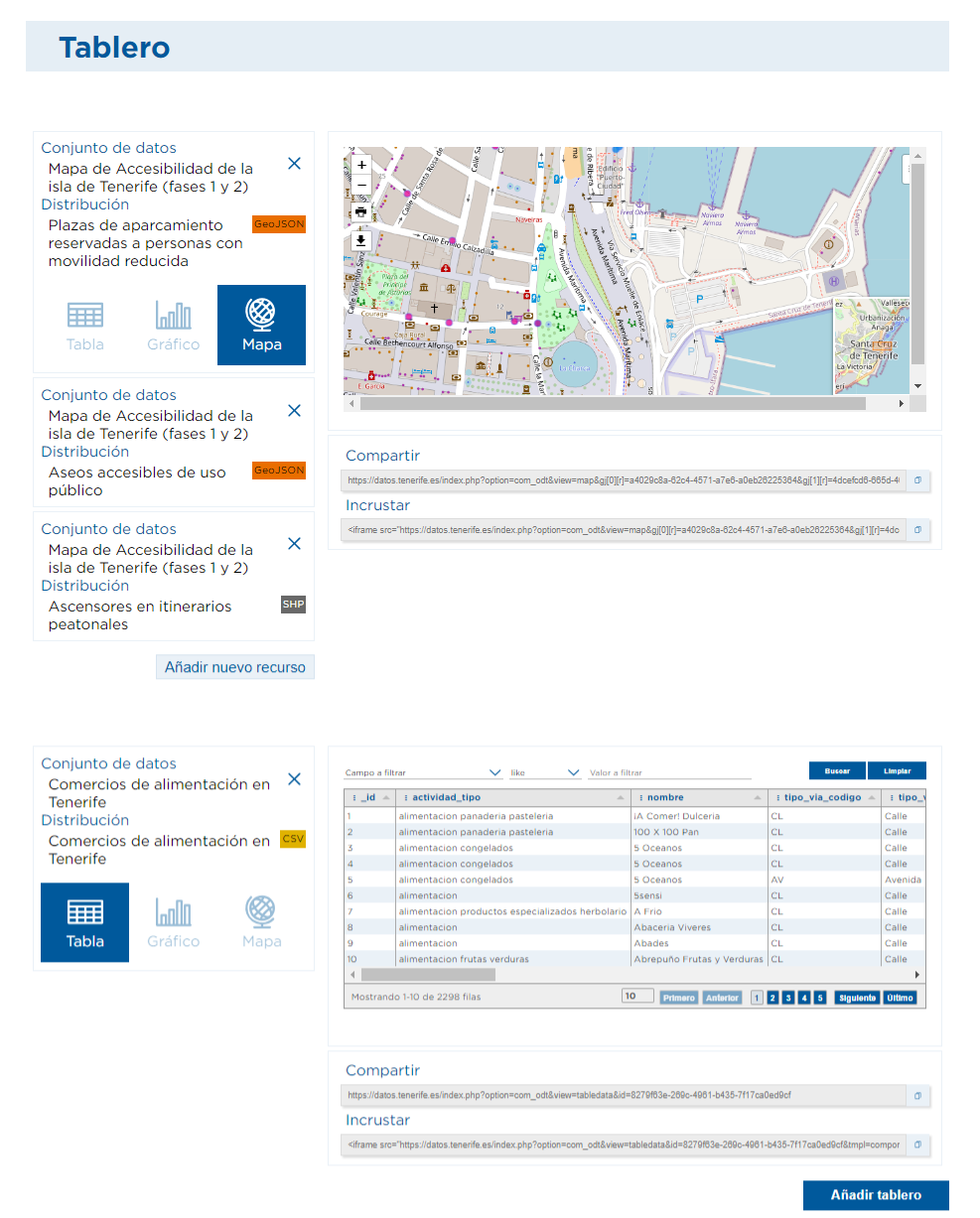
Neste caso, o Portal oferece uma possibilidade muito interessante. Trata-se da visualização gráfica. Assim, ao escolher esta opção, pode não só representar os dados graficamente, mas também descarregar ou exportar o gráfico resultante .
No caso dos dados relativos aos estabelecimentos do sector alimentar, após selecionar a opçãoGráfico, deve ser escolhido o tipo de gráfico a utilizar e, de seguida, os campos ou atributos que contêm os valores a representar.
Neste exemplo, foi escolhido o gráfico de colunas e a representação através do campo "concelho", que permite ver a distribuição dos estabelecimentos do sector alimentar por localidade.

O Portal do Conselho Insular de Tenerife incorpora diferentes tipos de gráficos: barra, coluna, funil, circular, histograma, histograma, área, linha, retângulo, radial e dispersão .
Desta forma, as possibilidades geradas são muito amplas. Pode, por exemplo, optar-se por um gráfico de pizza que mostre a distribuição por "actividades".
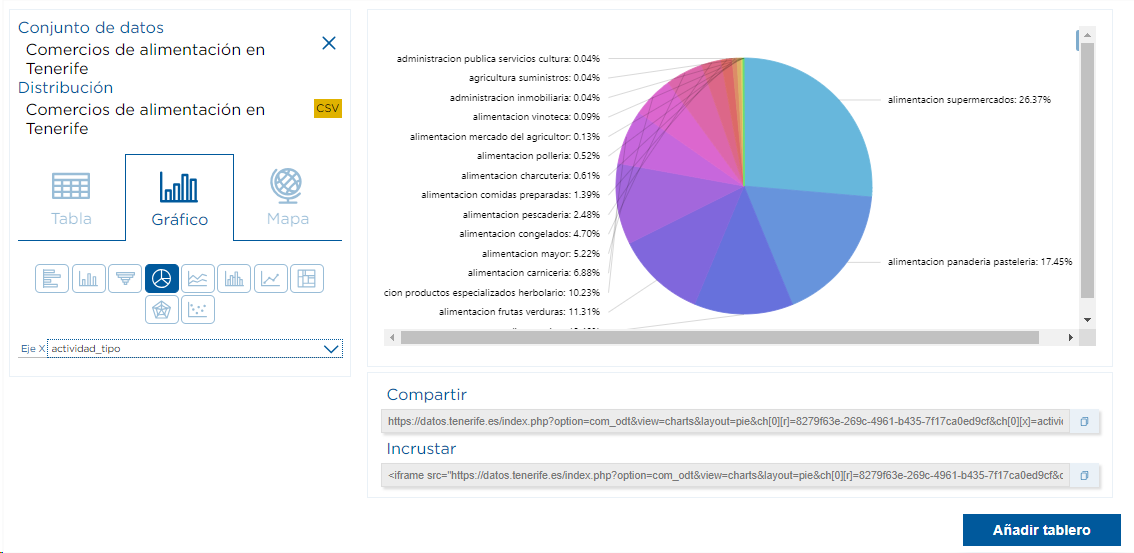
Além disso, no caso dos gráficos, ao clicar nos "três pontos" no canto superior direito da caixa, ográfico pode serdescarregado em PNG, JPG, PDF ou impresso .
Com estes breves exemplos, tentámos oferecer uma visão rápida e simples das possibilidades de "combinar e interligar" os recursos do portal dedados abertos do Cabildo de Tenerife, mas é evidente que as possibilidades são quase infinitas .
Assim, resta apenas encorajá-lo a aceder a datos.tenerife.es e a desenvolver as visualizações que mais lhe interessam para incorporar e partilhar dados de uma forma ágil e eficaz .


